怎样设置wps表格权限密码
发布时间:2017-05-17 15:42
相关话题
为了防止重要的数据泄露,我们在使用wps表格的时候,一般都会在其中设置权限密码,那么,如何设置呢?下面就让小编告诉大家怎样设置wps表格权限密码。
设置wps表格权限密码的方法一:添加密码
打开WPS表格文档,当文档制作完成后,要把文档进行加密(打开权限)。如:制作完成或新的excel文档,点击左上角处的WPS表格旁边的倒三角符号“▽”然后移动到文件,会向右拉出“文件”的一些功能,找到“文件加密”并点击打开
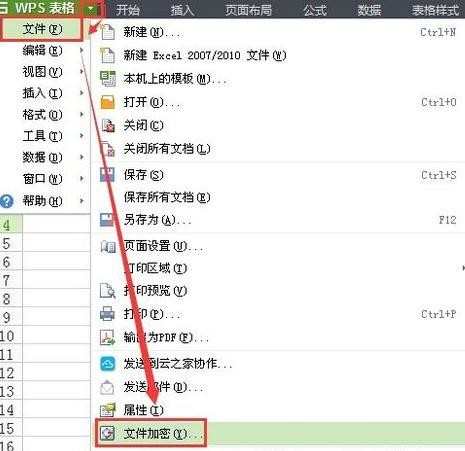
在文件加密选项中,可以分别进行打开权限设置和编辑权限设置,如果我们只是想设置打开权限则只输入打开权限的密码,也可以单独设置编辑权限和打开权限和编辑权限都打开
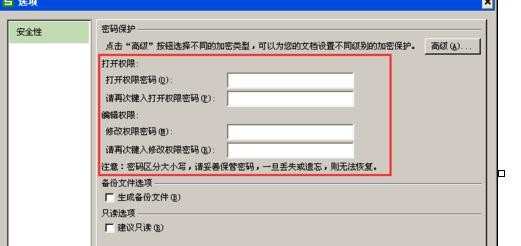
我们还可以选择密码的加密类型,根据自己的需要进行修改
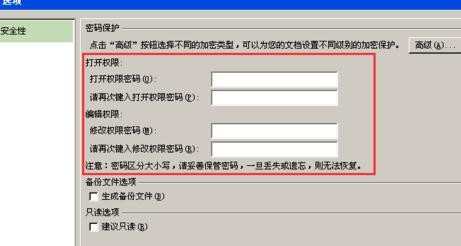
设置wps表格权限密码的方法二:转pdf
选择菜单栏的特殊功能,然后点击特殊功能下面的子菜单“输出为PDF”,WPS表格进入转PDF文档格式
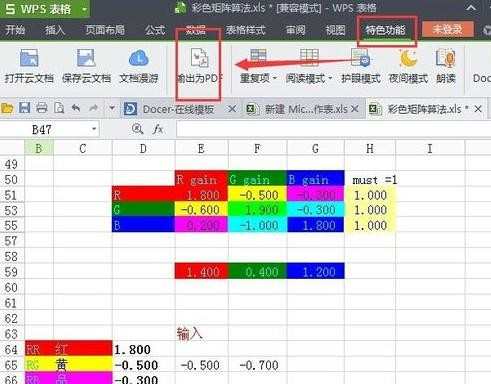
在输出PDF文件窗口中,点击权限设置
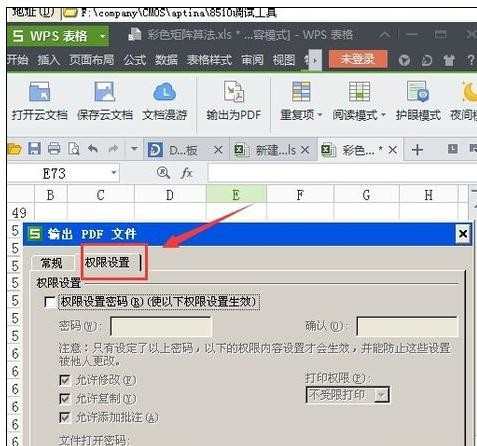
在权限设置下,勾选上权限设置密码(使以下权限设置生效),想要修改、复制和批注则需要输入权限密码才可以进行以上操作,要不然无法进行PDF文档操作。这里还有PDF文档打开权限设置(设置密码),转换成为PDF文档后,需要输入打开权限密码(如果设置了)才可以打开
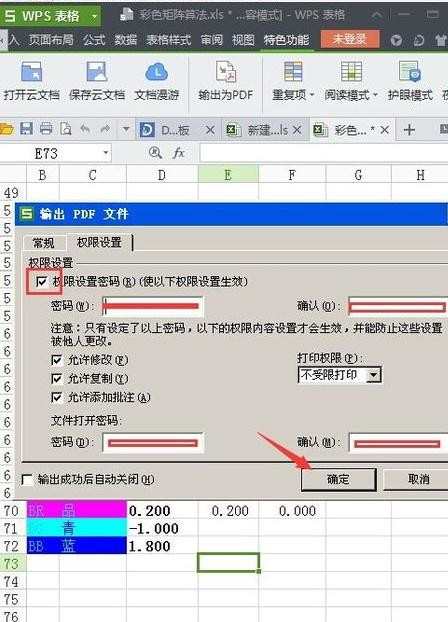

怎样设置wps表格权限密码的评论条评论